Zmiana koloru czarnego na biały w Photoshopie to zadanie, które można wykonać na kilka sposobów. W tym artykule przedstawimy proste metody, które pomogą Ci szybko i efektywnie dokonać tej transformacji. Bez względu na to, czy chcesz zmienić cały obraz, czy tylko jego fragmenty, Photoshop oferuje narzędzia, które umożliwią Ci precyzyjne dostosowanie kolorów.
W dalszej części omówimy podstawowe techniki, takie jak polecenie Inwertuj oraz warstwy dopasowania, a także bardziej zaawansowane metody, takie jak narzędzie Zmień kolor i funkcja Selekcja i maskowanie. Bez względu na poziom zaawansowania, znajdziesz tu coś dla siebie.
Najważniejsze informacje:
- Użycie polecenia Inwertuj pozwala na szybkie odwrócenie kolorów w obrazie.
- Warstwa dopasowania Czern i Biały umożliwia precyzyjne dostosowanie odcieni szarości.
- Narzędzie Zmień kolor pozwala na selektywne zmiany kolorów, ale trwałe modyfikacje pikseli.
- Funkcja Selekcja i maskowanie jest idealna do pracy z złożonymi obrazami, umożliwiając precyzyjne wybory.
- Unikanie typowych błędów, takich jak zbyt duża saturacja, zapewnia lepsze efekty końcowe.
Jak przerobić kolor czarny na biały w Photoshopie - podstawowe metody
Aby zmienić kolor czarny na biały w Photoshopie, możesz skorzystać z kilku podstawowych metod. Jedną z najprostszych technik jest użycie polecenia Inwertuj, które pozwala na szybkie odwrócenie kolorów w wybranym obrazie. Wystarczy zaznaczyć odpowiednią warstwę i skorzystać z polecenia Obraz > Dopasowania > Inwertuj lub użyć skrótu klawiszowego Ctrl+I (Cmd+I na Macu). Ta metoda jest szybka i efektywna, idealna do prostych zmian kolorystycznych.
Inną skuteczną metodą jest wykorzystanie warstwy dopasowania Czern i Biały. Tworząc nową warstwę dopasowania z panelu warstw, możesz precyzyjnie kontrolować, jak różne kolory w obrazie będą renderowane jako odcienie szarości. Umożliwia to dostosowanie jasności i kontrastu, co pozwala uzyskać naturalny efekt białego koloru. Dzięki temu możesz uniknąć płaskiego wyglądu i uzyskać bardziej złożony efekt wizualny.
Użycie polecenia Inwertuj do szybkiej zmiany kolorów
Aby skorzystać z polecenia Inwertuj, najpierw wybierz warstwę, którą chcesz edytować. Następnie przejdź do menu i wybierz Obraz > Dopasowania > Inwertuj lub użyj skrótu klawiszowego Ctrl+I (Cmd+I na Macu). Ta metoda odwraca wszystkie kolory w obrazie, co oznacza, że czarny staje się biały, a biały czarny. Jest to idealne rozwiązanie, gdy potrzebujesz szybkiej zmiany kolorów bez skomplikowanych ustawień.
- Wybierz warstwę, którą chcesz edytować.
- Użyj polecenia Obraz > Dopasowania > Inwertuj lub skrótu Ctrl+I.
- Obserwuj, jak kolory w obrazie odwracają się natychmiastowo.
Zastosowanie warstwy dopasowania Czern i Biały dla precyzji
Aby uzyskać precyzyjne zmiany kolorów w Photoshopie, warto skorzystać z warstwy dopasowania Czern i Biały. Tworzenie tej warstwy jest proste; wystarczy przejść do panelu warstw, kliknąć ikonę dodawania warstwy i wybrać "Czern i Biały". Ta metoda pozwala na kontrolowanie, jak różne kolory w obrazie są przekształcane na odcienie szarości, co daje większą elastyczność w edycji.
Po utworzeniu warstwy Czern i Biały, możesz dostosować suwaki, aby precyzyjnie kontrolować, które kolory mają być jaśniejsze lub ciemniejsze. Na przykład, przesuwając suwak dla koloru czerwonego, możesz zmienić, jak intensywnie czerwone elementy w obrazie będą wyświetlane w odcieniach szarości. Dzięki temu możesz uzyskać naturalny efekt białego koloru w pożądanych miejscach, unikając przy tym płaskiego wyglądu.
- Tworzenie warstwy Czern i Biały z panelu warstw daje pełną kontrolę nad kolorami.
- Dostosowanie suwaków pozwala na precyzyjne ustawienie odcieni szarości.
- Możliwość uzyskania naturalnego efektu białego koloru w wybranych obszarach.
Wykorzystanie narzędzia Zmień kolor do precyzyjnej edycji
Narzędzie Zmień kolor w Photoshopie to doskonały sposób na precyzyjne przekształcenie czarnego koloru na biały. Aby z niego skorzystać, przejdź do menu Obraz > Dopasowania > Zmień kolor. Następnie użyj narzędzia pipeta, aby wybrać czarny kolor, który chcesz zmienić. Po zaznaczeniu czarnego obszaru, dostosuj suwaki Hue, Saturation i Lightness, aby uzyskać pożądany efekt białego koloru.
Przykładowo, zmniejszając saturację do zera, a jednocześnie zwiększając jasność, możesz uzyskać czysty biały kolor w miejscach, gdzie wcześniej był czarny. To narzędzie daje dużą swobodę w edycji, ale pamiętaj, że zmiany są trwałe i mogą wpłynąć na jakość obrazu. Dlatego warto zachować oryginalną warstwę przed dokonaniem zmian.
- Użyj narzędzia pipeta, aby wybrać czarny kolor do zmiany.
- Dostosuj suwaki Hue, Saturation i Lightness, aby osiągnąć pożądany efekt.
- Zmiana saturacji do zera może pomóc w uzyskaniu czystego białego koloru.
Selekcja i maskowanie dla złożonych obrazów
Funkcja Selekcja i maskowanie w Photoshopie jest idealna do pracy z bardziej złożonymi obrazami, gdzie chcesz precyzyjnie wybrać czarne obszary. Aby to zrobić, użyj narzędzia Wybór obiektu, aby zaznaczyć interesujący cię czarny obszar. Następnie przejdź do panelu Selekcja i maskowanie, gdzie możesz dostosować krawędzie zaznaczenia, aby uzyskać lepszą precyzję.
W tym panelu masz możliwość użycia różnych narzędzi do wygładzania krawędzi oraz poprawy wyrazistości zaznaczonego obszaru. Po zakończeniu edycji, stwórz nową warstwę dopasowania, na przykład Poziomy lub Krzywe, aby zastosować zmiany tylko do wybranego obszaru. Dzięki temu możesz uzyskać idealny efekt, nie wpływając na resztę obrazu.
- Użyj narzędzia Wybór obiektu do zaznaczenia czarnych obszarów.
- Dostosuj krawędzie w panelu Selekcja i maskowanie dla lepszej precyzji.
- Stwórz nową warstwę dopasowania, aby zastosować zmiany do wybranego obszaru.
Jak uniknąć typowych błędów podczas zmiany kolorów w Photoshopie
Podczas zmiany kolorów w Photoshopie, użytkownicy często popełniają kilka typowych błędów, które mogą wpłynąć na jakość końcowego efektu. Jednym z najczęstszych problemów jest zbyt duża saturacja, co prowadzi do nienaturalnych kolorów. Użytkownicy mogą również nieodpowiednio wybierać obszary do edycji, co skutkuje niechcianymi efektami i zniekształceniem obrazu. Kolejnym błędem jest niewłaściwe użycie narzędzi maskujących, co może prowadzić do niechlujnych krawędzi i utraty detali.
Aby uniknąć tych problemów, warto zwracać uwagę na ustawienia suwaków podczas edycji kolorów i dokładnie sprawdzać zaznaczenia przed zastosowaniem zmian. Używanie warstw dopasowania zamiast bezpośrednich zmian na pikselach pozwala na większą elastyczność i możliwość cofnięcia edycji. Dzięki tym wskazówkom, można uzyskać lepsze rezultaty w pracy z kolorami w Photoshopie.
- Zbyt duża saturacja prowadzi do nienaturalnych efektów kolorystycznych.
- Niewłaściwe wybieranie obszarów do edycji skutkuje niechcianymi efektami.
- Nieodpowiednie użycie narzędzi maskujących prowadzi do niechlujnych krawędzi.
Czytaj więcej: Jak poszerzyć tło w Photoshopie i uzyskać naturalny efekt
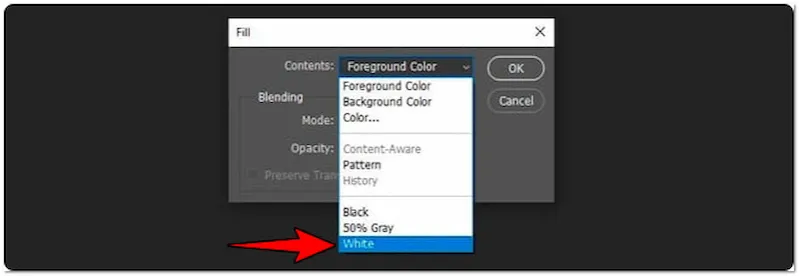
Lista typowych błędów przy edycji kolorów
- Używanie zbyt dużej saturacji - prowadzi do nienaturalnych kolorów, które mogą zniekształcić wygląd obrazu. Zbyt intensywne kolory mogą sprawić, że zdjęcie będzie wyglądać sztucznie.
- Nieodpowiednie wybieranie obszarów do edycji - może skutkować niechcianymi efektami, takimi jak zmiany kolorów w niezamierzonych miejscach. Ważne jest, aby dokładnie zaznaczyć obszary, które mają być edytowane.
- Zbyt mała precyzja w maskowaniu - może prowadzić do niechlujnych krawędzi i utraty detali w obrazie. Używanie narzędzi maskujących z większą precyzją pomoże uzyskać lepsze wyniki.
Jak wykorzystać efekty kolorystyczne w Photoshopie do kreatywnych projektów
Wykorzystanie technik zmiany kolorów w Photoshopie nie tylko pozwala na prostą edycję zdjęć, ale również otwiera drzwi do kreatywnych projektów artystycznych. Na przykład, po zastosowaniu metody zmiany koloru czarnego na biały, możesz wykorzystać uzyskane efekty jako podstawę do dalszej obróbki, dodając różne tekstury lub filtry. Możesz na przykład nałożyć warstwę tekstury na białe obszary, co doda głębi i charakteru Twoim projektom.
Dodatkowo, eksperymentowanie z warstwami dopasowania i efektami kolorystycznymi może prowadzić do unikalnych rezultatów w grafice cyfrowej. Rozważ użycie narzędzi takich jak Gradient Map lub Color Lookup do dalszego przekształcania kolorów w Twoich pracach, co pozwoli na uzyskanie oryginalnych efektów wizualnych. Dzięki tym technikom możesz tworzyć niepowtarzalne kompozycje, które wyróżnią się na tle tradycyjnych edycji zdjęć.






